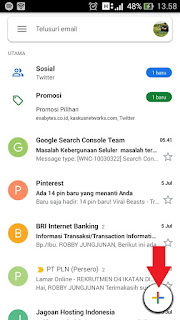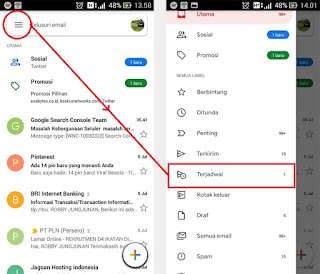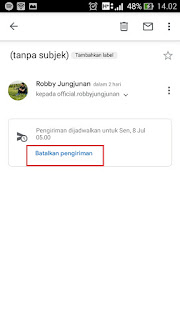Email seringkali dibutuhkan untuk menunjang komunikasi yang lebih formal untuk kebutuhan bisnis, kerjaan atau sekedar share folder/file, dan juga sering dipakai untuk mengumpulkan tugas kuliah maupun sekolah.
Mengirim email secara terjadwal memang seringkali digunakan oleh pengguna gmail untuk berkirim pesan tepat waktu. Email terjadwal juga bisa kamu gunakan jikalau kamu akan berpergian dan email harus dikirim besok karena tidak akan sempat untuk mengirim email diperjalanan, maka kamu bisa setting email kamu saat sebelum berangkat dimalam harinya.
Atau kamu juga bisa gunakan fitur email terjadwal ini untuk mengingatkan client atau seseorang terhadap pekerjaan atau apapun itu di tanggal dan jam tertentu sehingga kita dapat menghindari lupa mengirim emailnya. Untuk email terjadwal di gmail ini bisa dilakukan tanpa addon atau aplikasi tambahan. Fitur ini mulai muncul pada pembaruan di bulan April awal.
Cara Mengirim Email Terjadwal di Gmail
1. Pertama buka aplikasi gmail di handphone kamu.
2. Seperti biasa kamu akan mengirim email, silahkan tekan tanda “+”.
3. Tuliskan terlebih dahulu email tujuan, subjek, dan pesan yang akan dikirim. Setelah itu tekan icon titik 3 disamping kanan atas layar. Tekan jadwalkan pengiriman.
4. Akan ada beberapa opsi yang muncul untuk menentukan kapan email akan dikirim atau jika ingin mengatur sendiri silahkan tekan pick date & time dan tinggal kamu setting tanggal dan waktu sesuai dengan yang kamu butuhkan. Jika sudah, tekan jadwalkan pengiriman.
Cara Melihat Email yang Sudah Terjadwal
1. di halaman awal gmail silahkan tekan icon garis 3 dipojok kiri atas layar. Kemudian tekan menu terjadwal.
2. Disini akan ditampilkan semua email yang sudah kamu jadwalkan pengirimannya.
Baca Juga: Cara Membuat Email di Gmail Melalui Komputer
Cara Membatalkan Email Terjadwal
1. di Menu terjadwal silahkan kamu buka email yang akan dibatalkan pengirimannya.
2. Selanjutnya, tekan batalkan pengiriman. Maka email tersebut akan hilang di menu terjadwal.
Email yang dibatalkan pengirimannya, akan masuk ke menu draft sehingga jika sewaktu-waktu kamu ingin mengedit atau ingin mengirimkan kembali email tadi, kamu masih bisa dengan cara mengunjungi menu draft.
Itulah cara mengirim email terjadwal di gmail tanpa addon. Silahkan share keteman dan media sosial kamu agar mereka juga bisa mengirim email terjadwal juga. Berkomentar juga jika kamu mengalami masalah atau ada sesuatu hal yang ingin ditanyakan seputar email terjadwal di gmail.